O tutorial mais fácil do mundo para baixar tweets
Nesse tutorial, você vai aprender a raspar tuítes de um usuário da forma mais fácil do mundo. Sim, da forma mais fácil do mundo.
E nosso usuário será o ex-deputado e conhecido nas redes como ‘oráculo brasileiro’ Eduardo Cunha.

Duvida? Então para começar, é preciso que você tenha a linguagem de programação mais charmosa instalada no seu computador: Python!
Para cada sistema operacional, a instalação acontece de uma forma diferente. Veja qual é o seu e siga os passos correspondentes. No site da Python Brasil é possível ver como instalar no Windows, Linux e Mac.
Twint: conheça seu novo amor
Antes de começar, é preciso dizer que existem diversas formas de raspar tweets, com códigos mais ou menos complicados, com ou sem o uso da API da plataforma. Eu mesma já devo ter usado uns mil códigos diferentes, pois os limites de raspagem acabam fazendo com que a gente tenha que ser criativo para conseguir os dados.
Neste tutorial nós vamos usar o Twint, uma ferramenta que não utiliza a API e não necessita que o usuário tenha conta no Twitter. Para conhecer mais, acesse o repositório aqui.
Vamo começar instalando o Twint. No prompt de comando, escreva o comando:
pip3 install twint
Feito a instalação, vamos já baixar, da maneira mais fácil do mundo os tweets de Eduardo Cunha.
O comando que vamos utilizar fará com que a gente tenha todos os tweets escritos por ele, usando apenas uma linha de código:
twint -u username -o file.csv --csv
Em username vamos colocar a arroba do Eduardo Cunha: @DepEduardoCunha. Em file vamos colocar o nome do arquivo csv onde estarão os tweets coletados. Vou chamar de todos_os_tuites_do_Eduardo_Cunha. Dessa forma, nosso código ficará assim:
twint -u @DepEduardoCunha -o todos_os_tuites_do_Eduardo_Cunha.csv --csv
E aí, a mágica acontece e você verá seu computador trabalhando para baixar os dados para você, como na imagem abaixo.
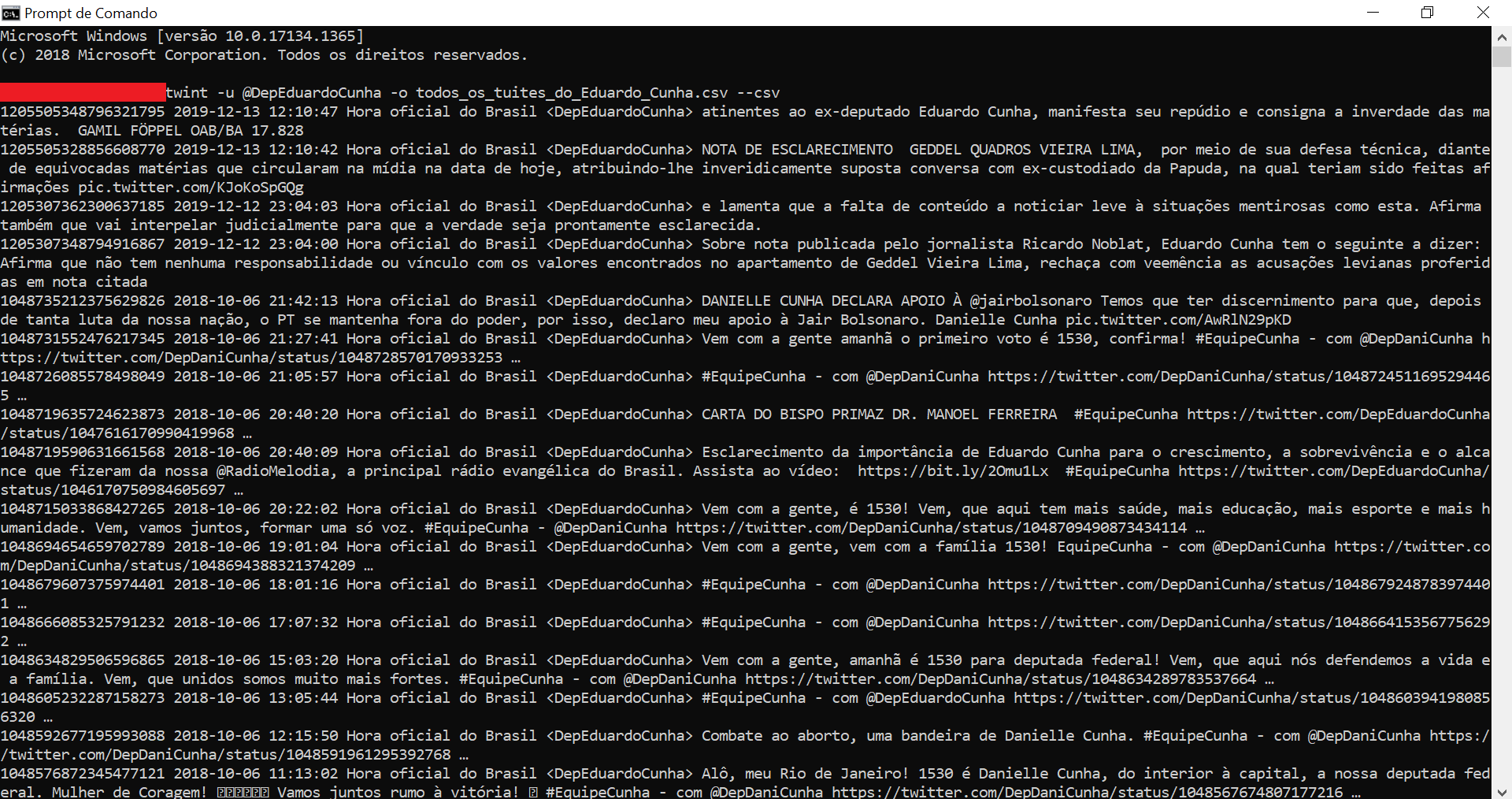
Agora, é só abrir o csv baixado e conferir os dados.
Fim✨
(Clique aqui para ver este tutorial no Github e o resultado)